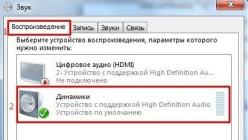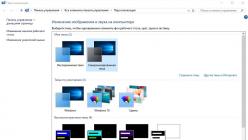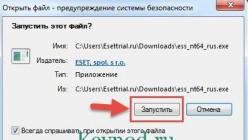Eset nod32 antivirus 9-актуальная версия антивируса на 2016 год. Регулярно компания ESET выпускает свежие версии продуктов и стремится к развитию безопасного ПО для защиты наших цифровых устройств. Нам, как пользователям очень важно понять, как правильно скачать и установить это средство безопасности на свой ПК, и разумеется активировать nod32 antivirus 9 лицензионным ключом.
Как установить Eset Nod32 9 на компьютер
Перейдем на страницу скачивания антивируса и выберем нужную версию:
Тут стоит вопрос: как узнать, какой продукт нужно скачать именно вам?
- Как выбрать между 32 или 64 разрядной системой .
- Eset Smart Security или Eset Nod32 antivirus – тут все проще. Если есть интернет, то Smart Security, нет выхода в интернет – обычный антивирус.
Определились? Тогда нажимаем скачать.
Обычно, если вы пользуетесь браузером Google Chrome, загруженный файл попадает в папку «загрузки»
по умолчанию.
Заходим в папку и по нашему файлу с названием «ess_nt64_rus» кликаем двойным щелчком левой клавиши мыши.
Жмем «ЗАПУСТИТЬ
»
Окно с запросом на установку лицензионного nod32 smart security 9.
Далее нажимаем «ПРОДОЛЖИТЬ
».

Производитель настоятельно рекомендует ознакомиться с лицензионным соглашением и нажать кнопку «Я ПРИНИМАЮ
».

Следующим пунктом мы выберем пункты:
- Включение системы отзывов LiveGrid (это не обязательно)
- Включение обнаружения потенциально нежелательных приложений (это рекомендуется сделать сразу).
Затем «УСТАНОВИТЬ
»

Установка завершена и дело за малым.

Выскакивает окно с определением параметров сети – будел лучше выбрать «Сеть общего пользования». На этом установка антивируса завершена, переходим к активации.

Как активировать нод 32 9 бесплатно
Активация программы подразумевает введение лицензионного ключа, который вы получаете, когда приобретаете антивирус.
Но разработчики дают возможность активировать пробную версию нод 32 9 бесплатным ключем на 7 дней.
Его скопируйте на главной странице сайта .
Вставьте ключ в строку активационного окна и нажмите кнопку «АКТИВИРОВАТЬ
».

Окно успешной активации выскочит в том случае, если ключ подошел и антивирус был активирован.
Компания благодарит нас за активацию и просит регулярно обновляться для надежной защиты от современных вредоносных программ.
«ГОТОВО
».

Приветственное окно не может не радовать глаз. Зеленой строчкой подсвечена фраза «Вы защищены! »
Срок истекания пробной лицензии отображается чуть ниже.

Вот так нужно устанавливать и активировать лицензионную полную версию нод 32 9 бесплатно.
Если у вас остались вопросы по активации или установке антивируса – пишите в комментарии либо форму обратной связи, мы с радостью поможем решить все проблемы.
В последнее время очень многие пользователи стали жаловаться, что программа T-NOD не справляется со своими обязанностями. В результате этого возник огромный спрос на такую утилиту, которая бы не имела таких проблем, как «Рабочих лицензий не найдено». Такую потребность может целиком и полностью решить такая уникальная программка, как ESET FIX для активации Nod 32 . Благодаря ей лицензия на вашем антивирусе корпорации ESET NOD всегда будет свежей и актуальной.
ESET FIX позволяет пропатчить ваш антивирус, лицензируя его, в результате чего он обновляется и далее считается полностью лицензионным. Не смотря на то, что ESET FIX на английском языке, вы без труда сможете в ней разобраться, используя подробную инструкцию в конце статьи. Самое главное – не забудьте выключить антиврус на вашем устройстве, так как он распознает ESET FIX как потенциальную угрозу.
Скачать патч для антивриуса Nod 32
Скачать патч для антивируса Nod 32 можно совершенно бесплатно, для чего нужно всего лишь кликнуть мышью по ссылке ниже. Там же можно и ознакомиться с особенностями программы и с инструкцией для установки. Обязательно уделите этому внимание для того, чтобы корректно установить и использовать ESET FIX в дальнейшем, и больше никогда не знать о такой проблеме, как «Рабочих лицензий не найдено»!Вы должны удалить все другие патчи, если таковые были установлены.
- Для v4: После использования этого исправления вы не сможете увидеть информацию из базы данных на определение вируса возле значка ESET в трее.
- Значок ESET может показать стать красным после перезагрузки / установки исправления, пожалуйста, обновите страницу вручную, чтобы решить эту проблему.
- Trial удаление водяных знаков поддерживается для всех версий ESET v4 (x86 & x64), но протестировано только на английской версии.
- После применения этого исправления ESET графический интерфейс будет перезапущен, и из-за этого вы увидите две иконки ESET в трее. Наведите курсор на один из них и он исчезнет.
- Это исправление не изменяет любые файлы ESET, однако, если вы выберите "Удалить пробные водяные знаки" это патчится egui.exe файл.
Если вы хотите вернуть изменения, нажмите кнопку "ReadMe First!».
На этот патч NOD ругается и будет его сразу удалять, так что отключите антивирус а потом выполняйте загрузку.
Сначала необходимо отключить самозащиту антивируса. Это делается в расширенных настройках Компьютер >HIPS> Включить модуль самозащиты Self-defense (снять галочку).
NOD скажет что требуется перезагрузка компьютера, выполняем.
После перезагрузки временно отключим защиту, (правой кнопкой мыши на значке антивируса в трее) можно на 10 минут.
Потом запускаем патч правой кнопкой мыши от имени администратора, и нажимаем кнопку FIX IT.
настройках антивируса можно включить самозащиту.
Готово!
Если вы на 100% уверены, что вы следовали каждому шагу правильно, и вы все еще не получаете каких-либо обновлений, попробуйте следующее: переустановите ESET, перезагрузите компьютер, примените Fix ESET, перезагрузите компьютер и попытайтесь обновить. Если это не сработает, попробуйте использовать слово «ESET» (без кавычек) как имя пользователя и пароль.
Если ничего из этого не работает, то вы либо сделали что-то неправильно, или на серверах обновлений ESET возникли большие нагрузки. Обычно проблема занимает день или два для для разработчиков ESET, чтобы решить это.
Для начала использования антивируса Есет, Вы должны активировать полученный регистрационный код на русскоязычном сайте правообладателя.
Введите полученный от нас код в соответствующее поле и нажмите "Далее". Следуйте указаниям мастера активации. В случае, если Вы продляете имеющуюся коммерческую лицензию, потребуется указание действующих регистрационных данных. Так же потребуется указать e-mail (убедитесь, что Вы верно его указали) и имя (телефон указывать не нужно). По итогу на экран будут выведены новые регистрационные данные, содержащие имя пользователя, пароль и лицензионный ключ. Копия этих данных будет отправлена на указанный Вами e-mail. Имя пользователя и пароль используются для активации антивирусов ESET по 8-ую версию включительно. Начиная с 9-ой версии для этой цели используется лицензионный ключ. В момент прохождения процедуры активации регистрационный код, который Вы приобрели, гасится и повторно уже использован быть не может.
 Для установки актуальной версии антивируса ESET NOD32 используйте дистрибутив с сайта изготовителя.
Для установки актуальной версии антивируса ESET NOD32 используйте дистрибутив с сайта изготовителя.
Откройте официальный сайт www.eset.ru
 В списке доступных программ для скачивания найдите нужный Вам продукт, лицензию на который Вы приобрели. Комплексная защита - ESET NOD32 Internet Security (начиная с версии 11, до этого назывался Smart Security) Базовая защита - ESET NOD32 Antivirus .Базовая защита без права на продление - ESET NOD32 Start Pack.
В списке доступных программ для скачивания найдите нужный Вам продукт, лицензию на который Вы приобрели. Комплексная защита - ESET NOD32 Internet Security (начиная с версии 11, до этого назывался Smart Security) Базовая защита - ESET NOD32 Antivirus .Базовая защита без права на продление - ESET NOD32 Start Pack.
Нажмите напротив выбранного продукта кнопку "Скачать".
 Выберите "Сохранить" и укажите место, куда сохранить скачиваемый файл.
Выберите "Сохранить" и укажите место, куда сохранить скачиваемый файл.
Если Вы не увидели диалога с вопросом о сохранении файла, значит Ваш браузер по-умолчанию начал сохранение в Вашу личную папку "Загрузки".
 Обратите внимание, куда Вы собираетесь сохранить установочный файл.
Обратите внимание, куда Вы собираетесь сохранить установочный файл.
 На странице "Загрузки" своего браузера Вы можете увидеть как сам процесс скачивания, так и информацию, куда идёт скачивание файла. По завершении загрузки, Вы можете отсюда же и запустить файл на выполнение.
На странице "Загрузки" своего браузера Вы можете увидеть как сам процесс скачивания, так и информацию, куда идёт скачивание файла. По завершении загрузки, Вы можете отсюда же и запустить файл на выполнение.
 Либо откройте обзор файлов при помощи Моего компьютера или, например Тотал командера, перейдите в папку, куда был сохранён дистрибутив антивируса ESET.
Либо откройте обзор файлов при помощи Моего компьютера или, например Тотал командера, перейдите в папку, куда был сохранён дистрибутив антивируса ESET.
Запустите его двойным щелчком мыши.
 Запустится мастер установки, щёлкните мышкой по кнопке "Продолжить".
Запустится мастер установки, щёлкните мышкой по кнопке "Продолжить".
 Начнётся процесс скачивания компонентов антивируса из сети Интернет.
Начнётся процесс скачивания компонентов антивируса из сети Интернет.
 Когда загрузка закончится, откроется текст лицензионного соглашения, имеющего силу договора между Вами (конечным пользователем) и изготовителем (обладателем исключительных авторских прав). Требуется согласиться с ним нажатием кнопки "Я принимаю".
Когда загрузка закончится, откроется текст лицензионного соглашения, имеющего силу договора между Вами (конечным пользователем) и изготовителем (обладателем исключительных авторских прав). Требуется согласиться с ним нажатием кнопки "Я принимаю".
 Вскоре установка будет завершена и выведено сообщение об окончании установки. Нажмите кнопку "Готово".
Вскоре установка будет завершена и выведено сообщение об окончании установки. Нажмите кнопку "Готово".
 Появится окно с требованием ввести лицензионный ключ приобретённого регистрационного кода. Скопируйте и вставьте его из письма, полученного после активации регистрационного кода на сайте www.esetnod32.ru и нажмите кнопку "Активировать".
Появится окно с требованием ввести лицензионный ключ приобретённого регистрационного кода. Скопируйте и вставьте его из письма, полученного после активации регистрационного кода на сайте www.esetnod32.ru и нажмите кнопку "Активировать".
 Будет осуществлена проверка введённого лицензионного ключа (должно быть доступно соединение с Интернет).
Будет осуществлена проверка введённого лицензионного ключа (должно быть доступно соединение с Интернет).
 В случае верности и наличия соединения Вы увидите сообщение об успешной активации. Можете нажать кнопку "Готово".
В случае верности и наличия соединения Вы увидите сообщение об успешной активации. Можете нажать кнопку "Готово".
Поздравляем Вас, Вы успешно установили антивирус и активировали Вашу лицензию.
Если Ваша лицензия подразумевает использование и на других компьютерах (устройствах), то повторное получение активационных данных на сайте изготовителя уже не требуется, Вы должны установить дистрибутив антивируса и для активации его использовать те данные, которые получили на свой e-mail от изготовителя.
Время доставки письма после регистрации - 3-5 мин. В случае неполучения ключа в течение суток, вы можете обратиться в службу поддержки Eset Russia по адресу [email protected] Так же Вы можете получить техническую поддержку по круглосуточному телефону: 8-10-800-200-01-571 (звонок бесплатен с городского телефона).
Ключи для ESET NOD32 Smart Security предоставлены для нас компанией ESET , поэтому официально с сегодняшнего дня их нельзя будет скачать отдельно, Так как ESET поменяли политику распространения бесплатных ключей. Сейчас вы можете официально скачать антивирус ESET NOD32 Smart Security с встроенным лицензионным ключом на 30 дней без ограничений, который бесплатно был разработан для Netvitusu.net! Но придется 1 раз в месяц переустанавливать в ручную антивирус для продления бесплатной лицензии.
Как получить ключ?
Краткая инструкция:
Скачайте и установите последнюю версию ESET NOD32 Smart Security по официальной ссылке ниже. Во время установки пробной версии не убирайте никаких галочек и вы получите бесплатный лицензионный ключ вида XXXX-XXXX-XXXX-XXXX-XXXX или Логин и Пароль. После завершения установки антивируса введите полученный ключ выбрав в меню «Справка и поддержка» -> «Изменить лицензию» -> «Ввести лицензионный ключ».
Скачать ESET NOD32 Smart Security и ключи на 30 дней
После окончания действия пробной версии, можно скачать ESET NOD32 Smart Security на нашем сайте и получить бесплатный пробный период еще на 30 дней. В настоящий момент не ограничивается количество повторных установок пробных версий на компьютере наших пользователей.Как активировать NOD32 если есть имя пользователя и пароль:
Смотрите инструкцию как преобразовать имя пользователя и пароль в ключ для дальнейшей активации антивируса.
Чтобы ключи можно было использоваться и в самых новых версиях ESET NOD32, вам необходимо пройти на официальный сайт ESET, по следующей ссылке: my.eset.com/convert?culture=ru-ru преобразовать из «имя пользователя» и «пароль» лицензионный ключ , который уже можно будет использовать в новых версиях ESET NOD32 Smart Security и ESET NOD32 Антивирус.
Как и любая другая полноценная программа для операционной системы Windows 7, антивирус ESET Smart Security просто не может работать без активации. Крупные предприятия и коммерческие организации могут позволить себе приобрести платную официальную лицензию на использование любой антивирусной программы. Однако среди рядовых так называемых «юзеров», к коим отношусь и я, таких людей находится совсем немного. Основная масса пользователей компьютера и операционной системы Windows 7 прибегает к использованию различных способов, позволяющих активировать любое программное обеспечение без каких-либо денежных вложений.
Или NOD32 должна быть произведения в течение 30-ти дней после установки антивируса. В противном случае программа полноценно работать не будет. Предлагаю достаточно простой способ, с помощью которого можно активировать ESET Smart Security либо NOD32 практически бессрочно. Для этого нам понадобиться очень простая программа активации антивируса ESET, получившая название TNOD User & Password Finder версии 1.4.2.1. Если у Вас её нет, Вы можете скачать её, пройдя по ссылке, расположенной в самом конце этой статьи.
Итак, прежде чем установить программу активации антивируса, необходимо добавить папку ESET, расположенную на диске «C» в директории «Program Files», в исключения антивируса. О тот, как это сделать и для какой цели, Вы можете узнать из статьи « ». Распаковать программу TNOD необходимо в папку, добавленную в исключения. О том, как распаковать файл из архива в нужную папку, Вы сможете узнать из статьи « ». Будем считать, что всё это Вы уже сделали. Приступим непосредственно к установке. Запустим программу установки TNOD от имени администратора. Для этого на файле TNOD нажмите правой клавишей мыши, затем из выпадающего списка выберите пункт меню «Запуск от имени Администратора».
После этого разрешите устанавливаемой программе вносить всякого рода изменения на компьютере, нажав кнопку «Да».
Дальше появится маленькое окошко с выбором языка установки программы. Я обычно оставляю выбор по умолчанию – Russian (или Русский). Нажмите кнопку «OK».
Откроется окно мастера установки программы TNOD, в котором нажмите кнопку «Далее».
После этого Вы можете настроить параметры установки и выбрать устанавливаемые компоненты программы. Обычно я оставляю всё без изменений. Идём «Далее».
Появится окно, в котором необходимо выбрать папку в меню «Пуск», в которой будет размещён ярлык, запускающий программу TNOD. Выбор по умолчанию меня устраивает. Нажмите «Далее».
Здесь Вам предлагается выбрать папку, в которую будет установлена программа. Папка ESET, которая добавлена в исключения антивируса ESET Smart Security, является оптимальным выбором. Теперь запустим установку, нажав кнопку «Установить».
Начнётся установка, которая завершится буквально за секунду появлением окна «Завершение работы мастера установки». Предлагаю пока не запускать TNOD, так как необходимо произвести небольшие настройки, а точнее настроить запуск программы от имени администратора. Снимите галочку с «Запустить TNOD User & Password Finder» и нажмите кнопку «Готово».
На рабочем столе появится ярлык «Обновить лицензию NOD32». Нажмите на нём правой клавишей мыши, после чего из списка выберите пункт меню «Свойства».
В появившемся окне откройте закладку «Совместимость» и поставьте галочку напротив пункта «Выполнять эту программу от имени администратора». Чтобы сохранить настройки, нажмите «OK».
Теперь необходимо добавить несколько электронных адресов, с которых программа активации постоянно берёт лицензии и ключи, в список адресов, для которых отключено фильтрование. Так как антивирус ESET Smart Security считает их потенциально опасными. Для этого перейдите к расширенным настройкам Вашего антивируса.
Разверните пункт меню «Интернет и электронная почта», после этого «Защита доступа в Интернет». Из появившихся пунктов меню выберите «Управление URL-адресами», как показано на картинке ниже. Проверьте также, чтобы был выбран «Список адресов, для которых отключено фильтрование». И нажмите кнопку «Добавить».
Появится маленькое окошко, в которое необходимо ввести адрес (обратите внимание, все адреса начинаются и заканчиваются символом *) и нажать кнопку «OK».
Адреса для добавления:
- *keynod-alexros.blogspot.ru*;
- *shorturls.tukero.org*;
- *tnoduse2.blogspot.com*.

После добавления адресов окно должно выглядеть так, как указано на картинке ниже. Для сохранения параметров нажмите «OK».
Теперь можно запустить программу активации ESS или NOD32 – TNOD – двойным щелчком по ярлыку, расположенному на рабочем столе. Сразу же в правом нижнем углу появится уведомление о запуске TNOD. Программа начнём искать рабочие лицензии и ключи, и, если всё удачно, появится сообщение «Лицензия вставлена корректно».
Поздравляю. Осталось лишь обновить антивирусную базу данных антивируса ESET Smart Security 6. Для этого откройте Ваш антивирус и зайдите в пункт меню «Обновление», после чего нажмите кнопку «Обновить сейчас».
Начнётся обновление базы данных антивируса ESS.
Как только закончится обновление базы данных, Ваш антивирус будет работать полноценно. Чтобы в этом убедиться, пройдите на «Домашнюю страницу» антивируса, где Вы увидите, что максимальная защита гарантирована, лицензия действует. Можете также увидеть, когда срок действия лицензии истекает.
Но переживать не стоит – программа TNOD каждый день в автоматическом режиме лицензию Вам будет продлять. Поздравляю, Вы справились. Если возникнут какие-либо вопросы, задавайте их в комментариях.